Hogyan készítsünk e-mail statisztikai jelentést az Outlook programban?
Előre nézve több fiókkal is rendelkezhetünk, és naponta több tucat üzenetet kapunk. Hogyan hozhat létre e-mail statisztikai jelentést az Outlook napi levelek, órák, hét vagy hónap összes számának megszámolásához, vagy összehasonlíthatja a fogadott e-mailek számát két nap vagy két hónap között az Outlookban? Valójában nincs mód statisztikai jelentések készítésére, kivéve Kutools az Outlook számára'S Statisztika hasznosság.
Hozzon létre e-mail statisztikai jelentést az Outlook programban![]()
Hozzon létre e-mail statisztikai jelentést az Outlook programban
Kutools az Outlook számára'S Statisztika segédprogram jelentést készíthet az egy mappában vagy az összes mappában lévő elemek összes számáról naponta, héten vagy hónaponként. Ezenkívül megjeleníti az olvasott elemek, az olvasatlan vagy a kiválasztott elemek összes számát.
| Kutools for Outlook, Tartalmazza hatékony funkciók és eszközök a Microsoft Outlook 2016, 2013, 2010 és az Office 365 számára. |
||
Ingyenes telepítés Kutools for Outlook, majd tegye az alábbi lépéseket:
Engedélyezze az Outlook alkalmazást, kattintson a gombra Kutools Plusz > Statisztika.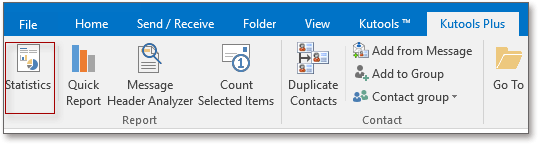
Jelölje be a statisztikát készíteni kívánt mappákat. A jobb oldalon választhatja ki az e-mailek szűrésére szolgáló szűrési feltételeket, majd kattintson a Ok.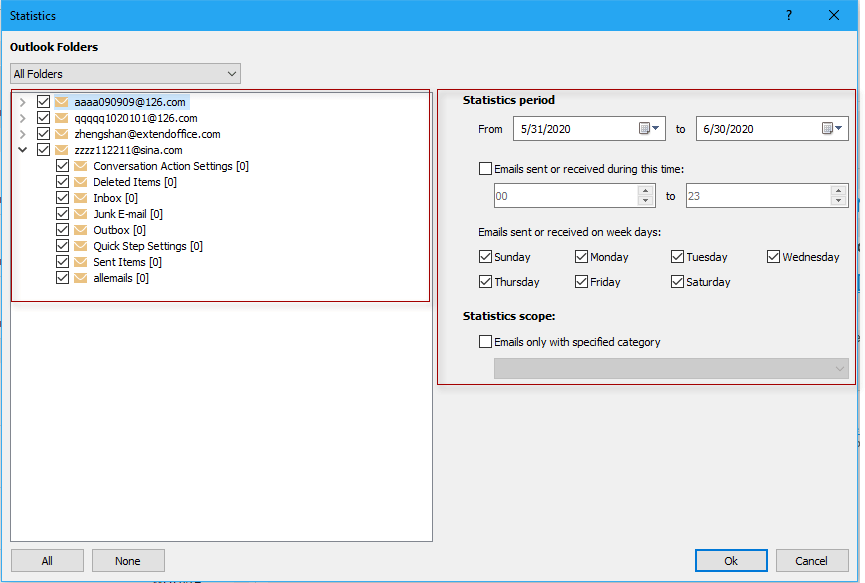
Most elkészült a jelentés.
A felső ablaktáblán a tegnap / ma / ezen a héten / a múlt héten és az olvasott / olvasatlan / kiválasztott összes elem szerepel.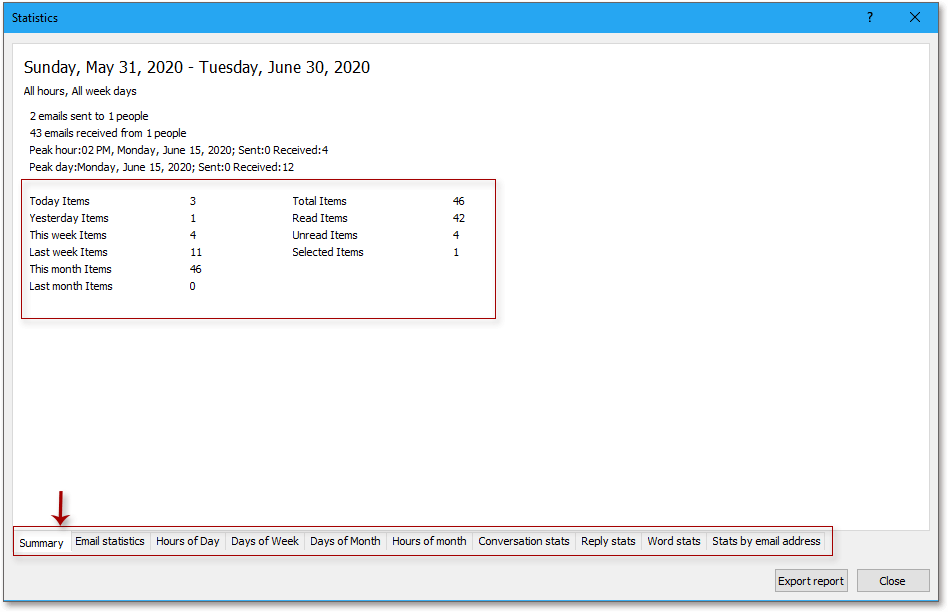
És megváltoztathatja a jelentés alján található füleket, hogy megváltoztassa az ablak diagramját, hogy összehasonlítsa az elemek számát két időtartományban.
Kattintson a Jelentés exportálása elemre, ha szükséges, munkafüzetet vagy HTML-t hoz létre a statisztikai adatokkal.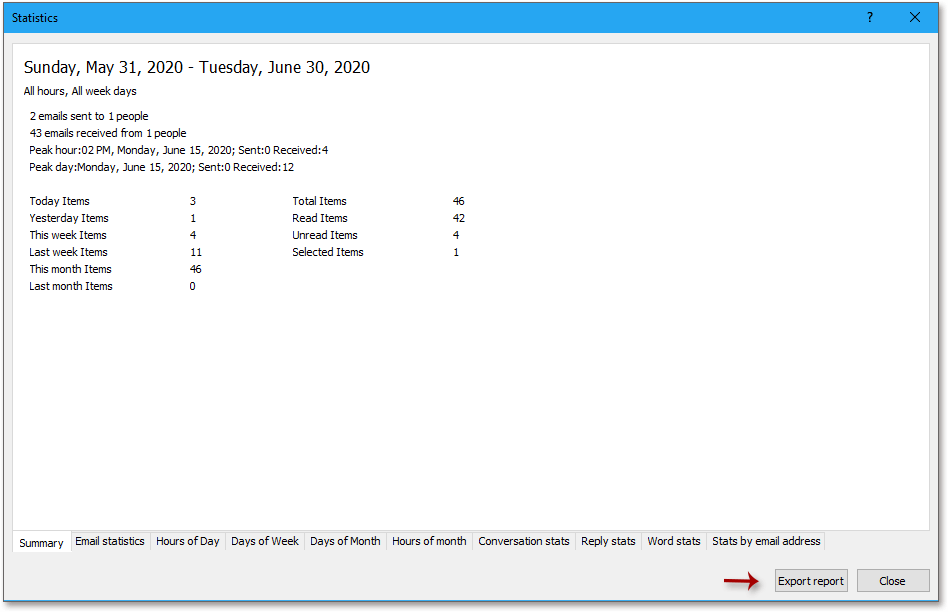
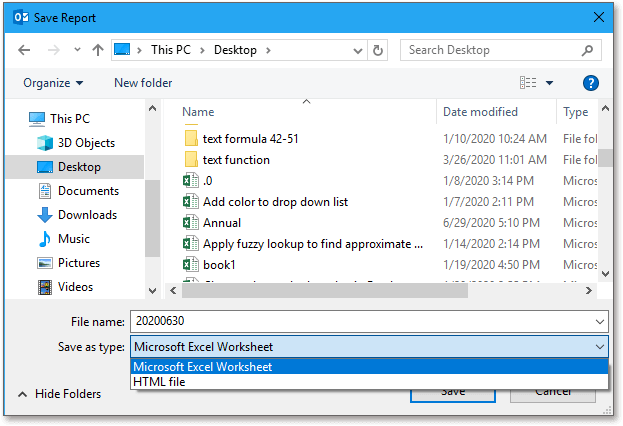
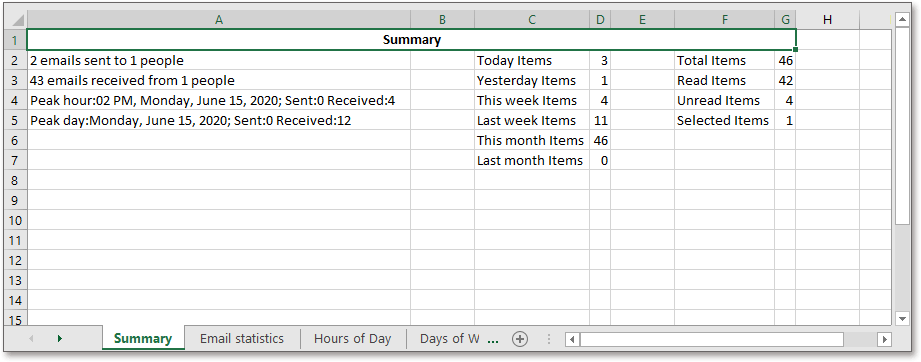
Demó
A legjobb irodai hatékonyságnövelő eszközök
Kutools az Outlook számára - Több mint 100 hatékony funkció az Outlook feltöltéséhez
???? E-mail automatizálás: Hivatalon kívül (POP és IMAP esetén elérhető) / Ütemezze az e-mailek küldését / Automatikus CC/BCC szabályok szerint e-mail küldésekor / Automatikus továbbítás (Speciális szabályok) / Automatikus üdvözlet hozzáadása / A több címzettnek szóló e-mailek automatikus felosztása egyedi üzenetekre ...
📨 Email Management: Könnyen visszahívhatja az e-maileket / Blokkolja az alanyok és mások átverő e-mailjeit / Törölje az ismétlődő e-maileket / Részletes keresés / Mappák összevonása ...
📁 Attachments Pro: Kötegelt mentés / Batch Detach / Batch tömörítés / Automatikus mentés / Automatikus leválasztás / Automatikus tömörítés ...
🌟 Interface Magic: 😊További szép és menő hangulatjelek / Növelje Outlook termelékenységét a füles nézetekkel / Minimalizálja az Outlookot a bezárás helyett ...
👍 Csodák egy kattintással: Válasz mindenkinek a bejövő mellékletekkel / Adathalászat elleni e-mailek / 🕘A feladó időzónájának megjelenítése ...
👩🏼🤝👩🏻 Névjegyek és naptár: Névjegyek kötegelt hozzáadása a kiválasztott e-mailekből / Egy kapcsolattartó csoport felosztása egyéni csoportokra / Távolítsa el a születésnapi emlékeztetőket ...
Több, mint 100 Jellemzők Várja felfedezését! Kattintson ide, ha többet szeretne megtudni.

